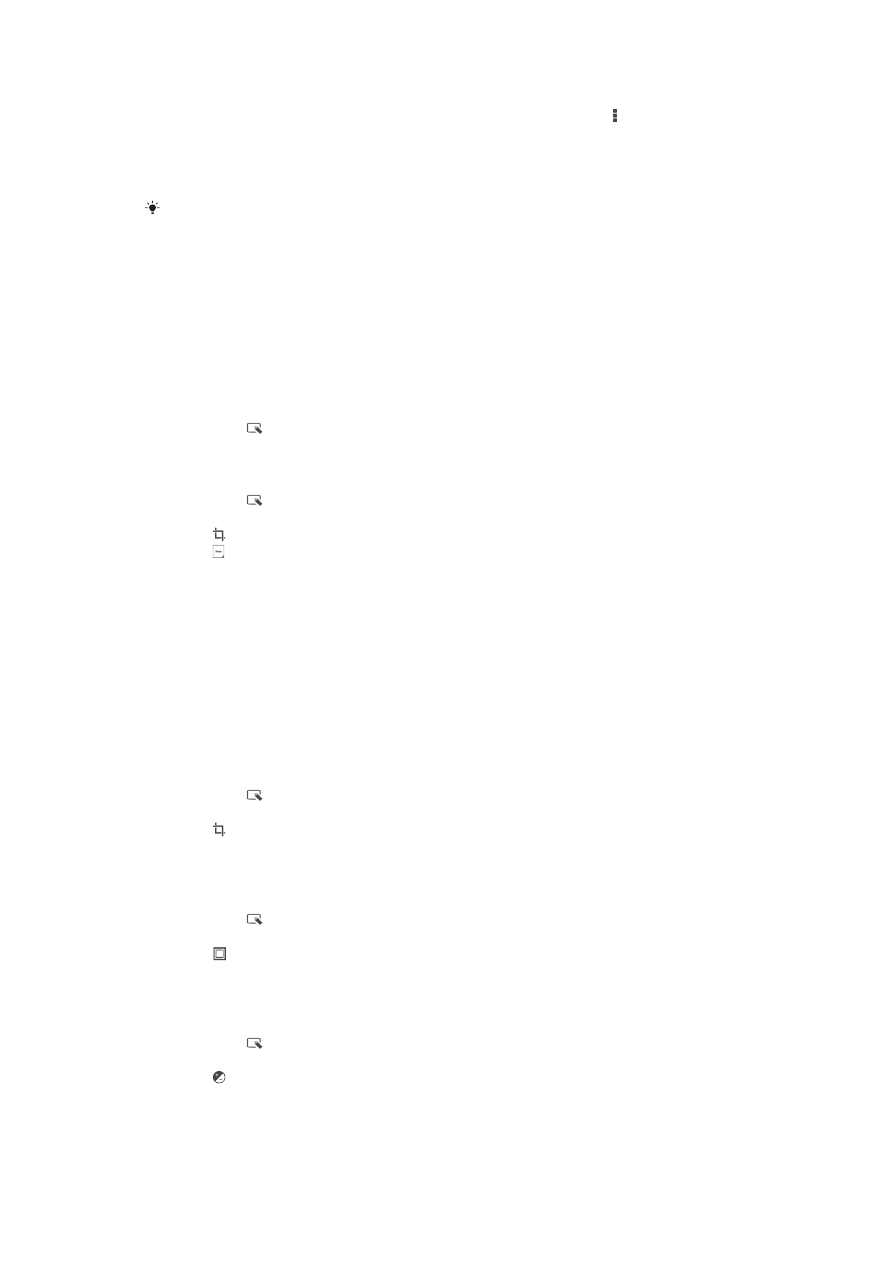
Ngedit poto make aplikasi editor Poto
Anjeun tiasa ngedit jeung nerapkeun epek ka poto asli nu dicandak ku anjeun make
kamera. Contona, anjeun tiasa ngarobah epek cahya. Sanggeus nyimpen poto nu diedit,
versi asli poto nu teu dirobah tetap aya dina alat anjeun.
Ngedit poto
•
Sawaktos Anjeun keur nempo hiji poto, ketok layar pikeun mintonkeun tulbar,
teras ketok .
Motong poto
1
Sawaktos Anjeun keur nempo hiji poto, ketok layar pikeun mintonkeun tulbar,
teras ketok .
2
Upami ditaros, pilih
Editor poto > Ngan sakali.
3
Ketok >
Potong.
4
Ketok pikeun milih pilihan.
5
Pikeun nyaluyukeun pigura pamotongan, toel jeung tahan ujung pigura
pamotongan. Sawaktos kotak nu aya di ujung teu nembongan deui, sered ka jero
atawa ka luar pikeun ngatur ukuran pigura.
6
Pikeun ngatur ukuran sadaya sisi ti pigura nu dipotong dina waktu nu babarengan,
toel jeung tahan salah sahiji ti opat sudut eta pikeun nyieun kotak nu di ujung teu
nembongan deui, teras sered sudut eta ka arah nu sasuai.
7
Pikeun mindahkeun pigura pamotongan ka widang nu lian dina poto, toel jeung
tahan bagean lebet pigura, teras sered ka posisi nu dipikahoyong.
8
Ketok
Terapkeun Potong.
9
Pikeun nyimpen tironan poto pas anjeun motong, ketok
Simpen.
Nerapkeun epek husus ka poto
1
Sawaktos anjeun keur nempo hiji poto, ketok layar pikeun mintonkeun tulbar,
teras ketok .
2
Upami ditaros, pilih
Editor poto > Ngan sakali.
3
Ketok , teras pilih hiji pilihan.
4
Edit poto sakahayang, teras ketok
Simpen.
Nyieun alus poto make setelan lanjutan
1
Sawaktos Anjeun keur nempo hiji poto, ketok layar pikeun mintonkeun tulbar,
teras ketok .
2
Upami ditaros, pilih
Editor poto > Ngan sakali.
3
Ketok , teras pilih hiji pilihan.
4
Pikeun nyimpen tironan poto nu diedit, ketok
Simpen.
Ngaluyukeun setelan lampu pikeun poto
1
Sawaktos Anjeun keur nempo hiji poto, ketok layar pikeun mintonkeun tulbar,
teras ketok .
2
Upami ditaros, pilih
Editor poto > Ngan sakali.
3
Ketok , teras pilih hiji pilihan.
4
Pikeun nyimpen tironan poto nu diedit, ketok
Simpen.
81
Ieu pérsi Internét tina ieu publikasi. © Citak kanggo pamakéan pribados wungkul.
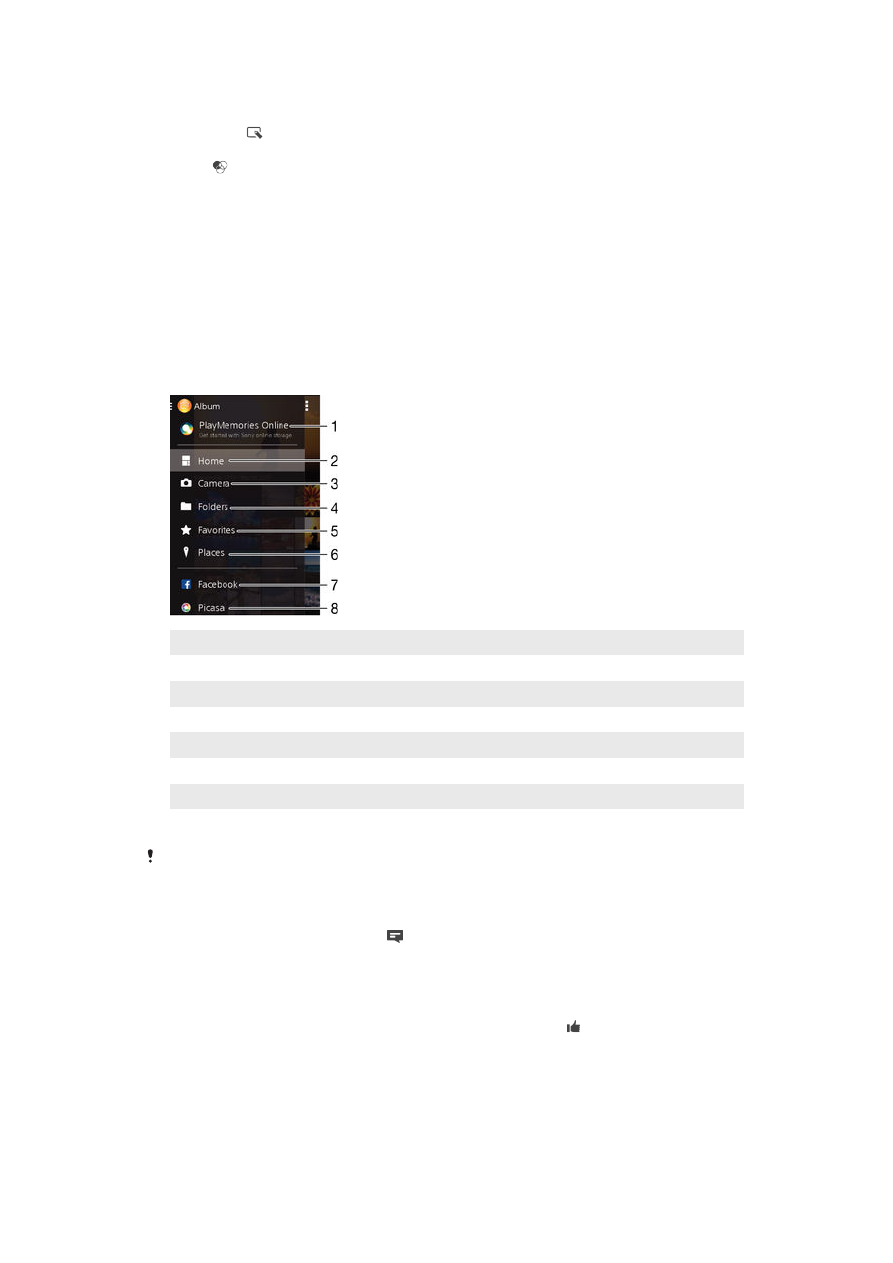
Nyetel tingkat saturasi kelir di poto
1
Sawaktos Anjeun keur nempo hiji poto, ketok layar pikeun mintonkeun tulbar,
teras ketok .
2
Upami ditaros, pilih
Editor poto > Ngan sakali.
3
Ketok , teras pilih hiji pilihan.
4
Pikeun nyimpen tironan poto nu diedit, ketok
Simpen.